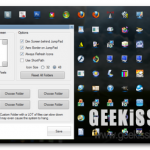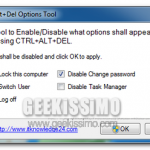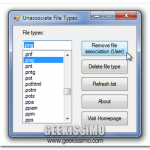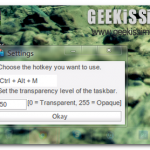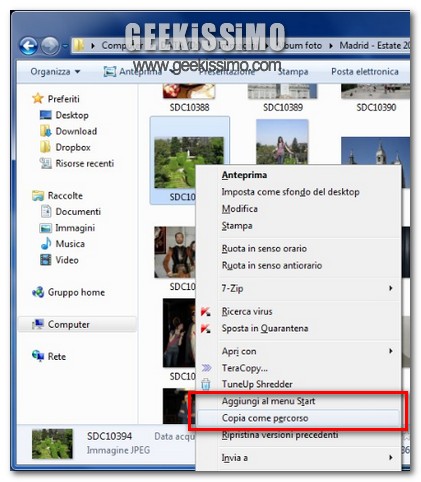
Il menu contestuale dei sistemi operativi Windows risulta comprensivo, di default, di molteplici voci mediante cui eseguire una gran varietà di operazioni in maniera tanto rapida quanto immediata ma, purtroppo, non tutte risultano sempre e comunque disponibili.
Per poter visualizzare voci del menu contestuale quali, ad esempio, Aggiungi al menu Start e Copia come percorso risulta quindi necessario selezionare il file su cui si desidera agire, tenere premuto il tasto Shift e cliccare su di esso con il tasto destro del mouse… in alternativa tali voci non saranno visibili.
Ovviamente la procedura da eseguire non comporta alcuna complicazione ma alcuni utenti potrebbero desiderare di accedere alle sopracitate voci in maniera ancor più immediata evitando la pressione del tasto Shift.
Per far ciò è possibile utilizzare Always Full Context, un applicativo completamente gratuito che, una volta in uso, consentirà di eseguire esattamente quanto precedentemente accennato.
L’applicativo non presenta alcuna interfaccia e non offre nessuna opzione di configurazione per cui, per potersene servire, tutto ciò che l’utente dovrà fare non sarà altro che scaricare ed avviare Always Full Context.
A questo punto, ogni qual volta si andrà a cliccare con il tasto destro del mouse su di un file sarà possibile visualizzare tutte le voci annesse al menu contestuale senza la necessità di servirsi del tasto Shift.
Always Full Context è una risorsa portatile (quindi non necessità di installazione!) ma per potersi servire della funzionalità dell’applicativo sarà necessario eseguirlo come amministratore.
L’applicativo è stato testato e risulta funzionante su Windows Vista e 7.
Download | Always Full Context